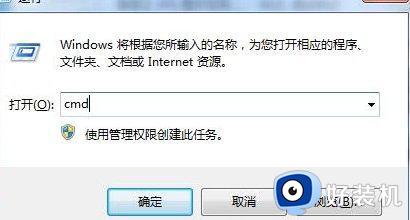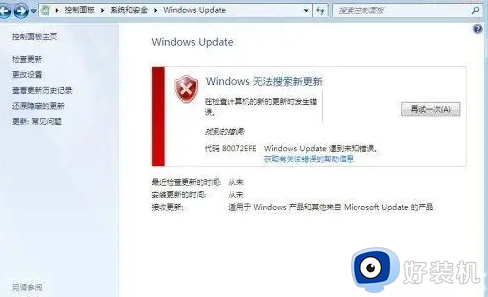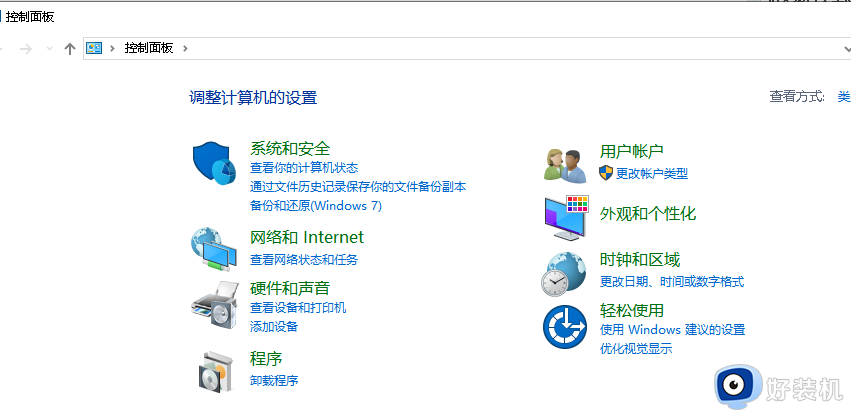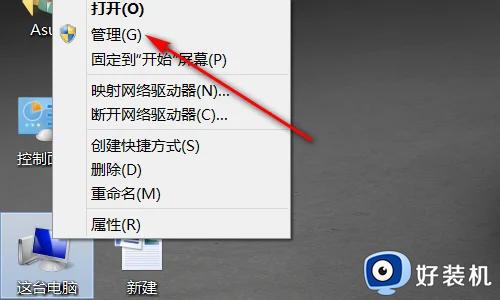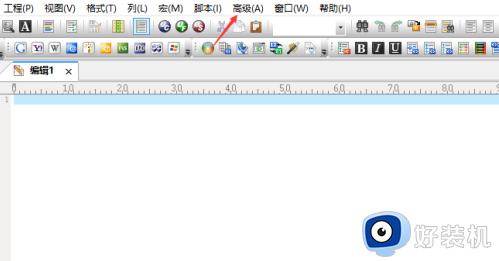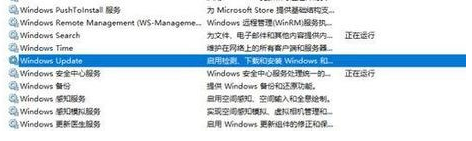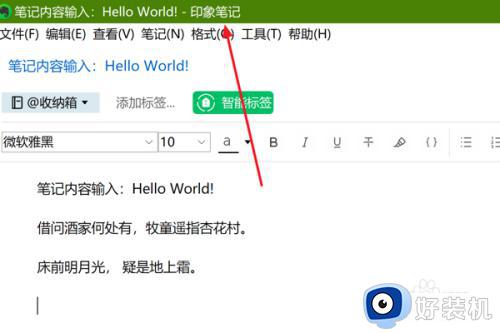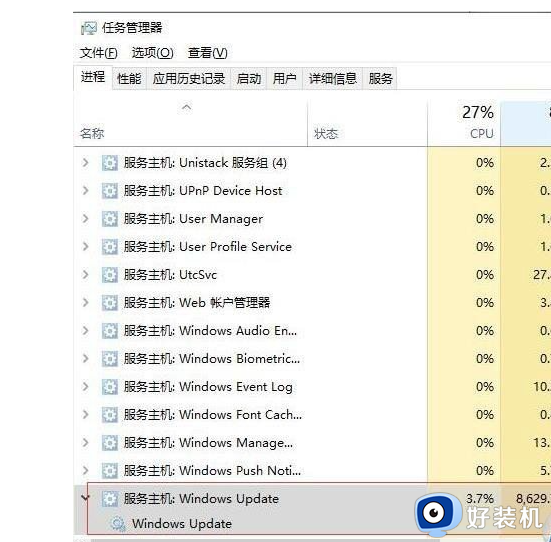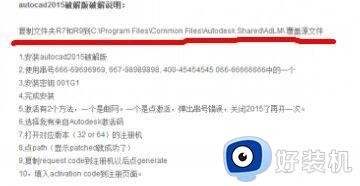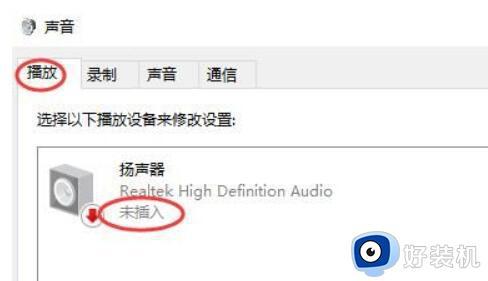windowsupdate一直在检查更新什么问题 windowsupdate一直在检查更新的解决方法
时间:2023-05-02 17:25:00作者:mei
windows电脑update一直在检查更新怎么办?相信大部分用户不知道如何解决,其实这是windows update服务开启导致的,如果想让系统恢复正常运行,只要关闭windows update服务即可,下面详解具体操作方法。
解决方法如下:
1、在电脑的控制面板里,打开【系统和安全】。
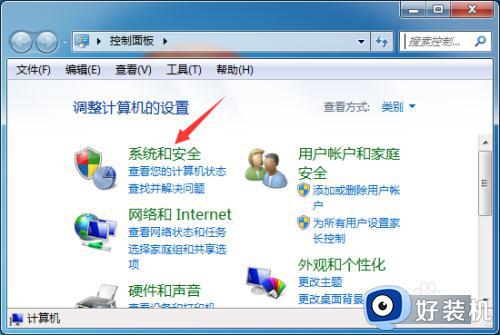 2、进入系统和安全界面,点击【管理工具】。
2、进入系统和安全界面,点击【管理工具】。
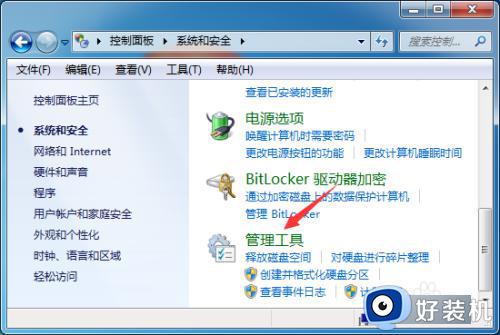 3、在管理工具中,点击【服务】选项。
3、在管理工具中,点击【服务】选项。
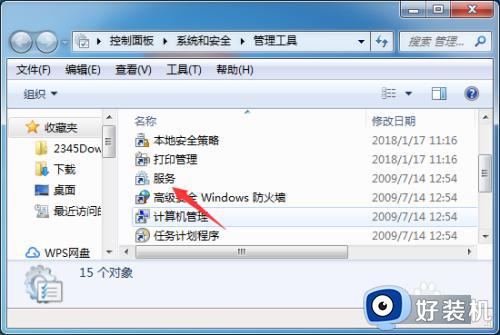 4、或者按下【win+R】打开运行界面,输入【services.msc】。
4、或者按下【win+R】打开运行界面,输入【services.msc】。
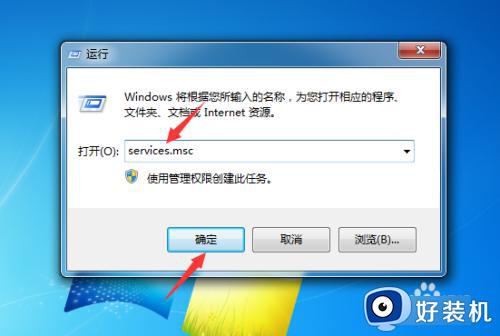 5、在服务界面,找到【Windows Update】并右击。
5、在服务界面,找到【Windows Update】并右击。
 6、之后点击【停止】选项。
6、之后点击【停止】选项。
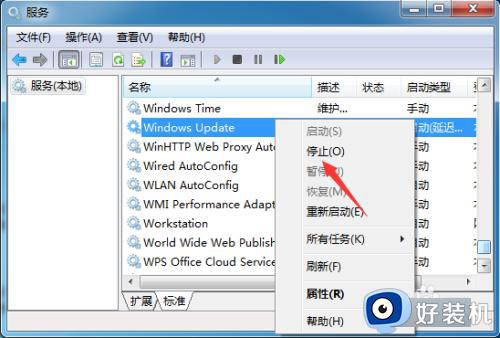 7、关闭Windows Update服务后就不会再检查更新了。
7、关闭Windows Update服务后就不会再检查更新了。
 电脑windows发生update一直在检查更新的情况,参考以上几个步骤操作,即可轻松解决问题。
电脑windows发生update一直在检查更新的情况,参考以上几个步骤操作,即可轻松解决问题。